您好,登錄后才能下訂單哦!
您好,登錄后才能下訂單哦!
這篇文章主要介紹“matplotlib繪制直方圖的基本配置是什么”,在日常操作中,相信很多人在matplotlib繪制直方圖的基本配置是什么問題上存在疑惑,小編查閱了各式資料,整理出簡單好用的操作方法,希望對大家解答”matplotlib繪制直方圖的基本配置是什么”的疑惑有所幫助!接下來,請跟著小編一起來學習吧!
直方圖(Histogram),又稱質量分布圖,是一種統計報告圖,由一系列高度不等的縱向條紋或線段表示數據分布的情況。 一般用橫軸表示數據類型,縱軸表示分布情況。
直方圖是數值數據分布的精確圖形表示。 這是一個連續變量(定量變量)的概率分布的估計,并且被卡爾·皮爾遜(Karl Pearson)首先引入。它是一種條形圖。
為了構建直方圖,第一步是將值的范圍分段,即將整個值的范圍分成一系列間隔,然后計算每個間隔中有多少值。 這些值通常被指定為連續的,不重疊的變量間隔。 間隔必須相鄰,并且通常是(但不是必須的)相等的大小。
直方圖也可以被歸一化以顯示“相對”頻率。 然后,它顯示了屬于幾個類別中的每個案例的比例,其高度等于1。

通常而言,繪制直方圖有很多種方法,比如采用matplotlib里面的模塊進行繪制,也可以是pandas里面的圖形進行繪制,也可以使用Python里面其他的統計繪圖模塊進行繪制圖形,總而言之,想要圖形展示的美觀,那么就需要自己配置,也就是說模板固然重要,但是如果不懂原理的進行搬運和借用,反而效果不是很好!
# -*- coding: utf-8 -*- import numpy as np import matplotlib as mpl import matplotlib.pyplot as plt from matplotlib.font_manager import FontProperties mpl.rcParams['font.sans-serif']=['SimHei'] #顯示中文 plt.rcParams['axes.unicode_minus']=False #正常顯示負號 import pymysql #連接MySQL數據庫 v1 = [] v2 = [] db = pymysql.connect(host='127.0.0.1', port=3306, database='mydb',user='root',password='root') cursor = db.cursor() #讀取訂單表數據,統計每日利潤額 sql_str = "SELECT order_date,ROUND(SUM(profit)/10000,2) FROM orders WHERE FY=2019 GROUP BY order_date" cursor.execute(sql_str) result = cursor.fetchall() for res in result: v1.append(res[0]) # order_date v2.append(res[1]) # sum_profit_by_order_date 每日利潤額 plt.figure(figsize=(10,5)) #設置圖形大小 cs,bs,bars = plt.hist(v2, bins=20, density=False, facecolor="cyan", edgecolor="black", alpha=0.7) width = bs[1]-bs[0] for i,c in enumerate(cs): plt.text(bs[i]+width/3,c,round(c)) # 返回一個counts數組,一個bins數組和一個圖形對象 # 顯示橫軸標簽 plt.xlabel("區間",fontdict={'family':'Fangsong','fontsize':15}) # 顯示縱軸標簽 plt.ylabel("頻數",fontdict={'family':'Fangsong','fontsize':15}) # 顯示圖標題 plt.title("利潤額分布直方圖",fontdict={'family':'Fangsong','fontsize':20}) plt.show()
一般而言,我們導入數據的時候,大概率都是基于表數據進行可視化的,很少使用那些自主獨立的數據進行繪制,如果是那種數據,很多人都會去使用origin這個繪圖軟件了,程序繪圖最大的好處就是不需要對數據結果進行輸出,輸入,這樣在很大程度上減少了我們的時間,提高了我們的工作效率。
# 使用DataFrame的plot函數畫圖
import numpy as np
import matplotlib as mpl
import matplotlib.pyplot as plt
from matplotlib.font_manager import FontProperties
mpl.rcParams['font.sans-serif']=['SimHei'] #顯示中文
plt.rcParams['font.sans-serif'] = 'KaiTi' # 設置全局字體為中文 楷體
plt.rcParams['axes.unicode_minus']=False #正常顯示負號
plt.figure(dpi=130)
datafile = r'../data/orders.csv'
data = pd.read_csv(datafile).query("FY==2019").groupby('ORDER_DATE')[['PROFIT']].sum()
data.plot(kind='hist',bins=20,figsize=(15,5),color='y',alpha=0.5,edgecolor='c',histtype='bar')
plt.xlabel("區間",fontdict={'family':'Fangsong','fontsize':15})
plt.ylabel("頻數",fontdict={'family':'Fangsong','fontsize':15})
plt.title("利潤額分布直方圖",fontdict={'family':'Fangsong','fontsize':20},y=1.03)
# 設置圖形上的各類主題值
plt.suptitle('直方圖案例',size=22,y=1.05)
plt.title("繪制日期:2022年 昵稱:王小王-123", loc='right',size=12,y=1.03)
plt.title("主頁:https://blog.csdn.net/weixin_47723732", loc='left',size=12,y=1.03)
plt.show()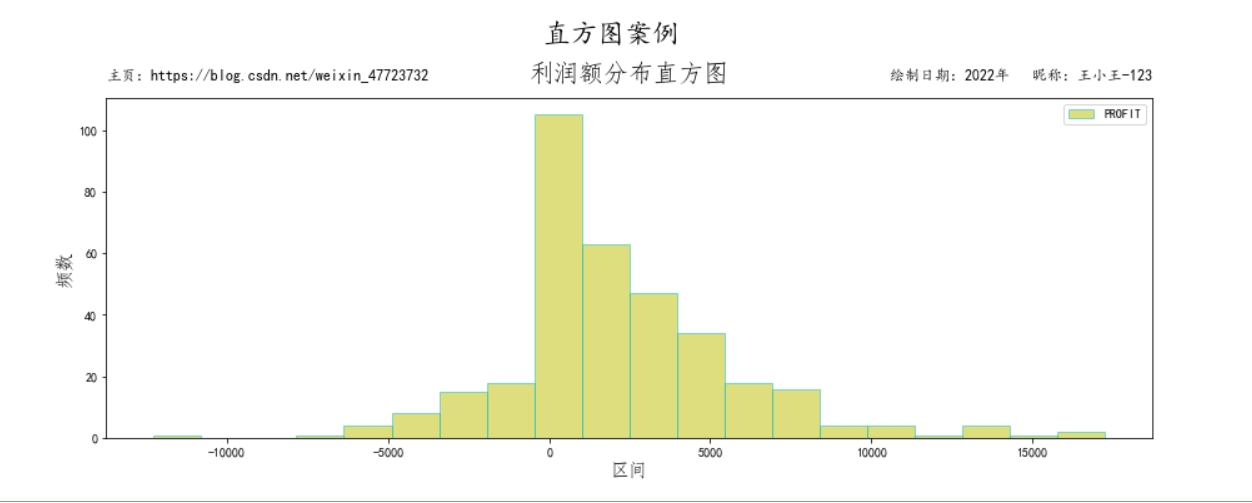
plt.tight_layout() # 自動緊湊布局,避免遮擋
是很重要的一個參數,一般是在結尾出添加這個參數
import pandas as pd
datafile = r'../data/orders.csv'
data = pd.read_csv(datafile).query("FY==2019").groupby('ORDER_DATE')[['PROFIT']].sum()
fig = plt.figure(figsize=(10,5),dpi=130) # 生成畫布
# 生成子圖1
ax1 = plt.subplot(121) # 1行2列中的第1個
plt.title("CSDN博客專家", loc='left',size=12,y=1.03) #添加備注
# 生成子圖2
ax2 = plt.subplot(122) # 1行2列中的第2個
# 設置圖形上的各類主題值
plt.title("王小王-123", loc='right',size=12,y=1.03)#添加備注
#df.plot使figure級別的繪圖函數,默認會生成新的figure,可以通過ax參數指定繪圖的坐標子圖
data.plot(kind='hist',bins=20,color='c',alpha=0.5,edgecolor='c',histtype='bar',ax=ax1,figure=fig) # 指定這個圖畫到ax1中
#plt.xlabel("區間",fontdict={'family':'Fangsong','fontsize':15})
ax1.set_xlabel("區間",fontdict={'family':'Fangsong','fontsize':15})
#plt.ylabel("頻數",fontdict={'family':'Fangsong','fontsize':15})
ax1.set_ylabel("頻數",fontdict={'family':'Fangsong','fontsize':15})
ax1.set_title("cyan")
#print(ax1.get_xticks())
data.plot(kind='hist',bins=20,color='y',alpha=0.5,edgecolor='y',histtype='bar',ax=ax2,figure=fig) # 指定這個圖畫到ax2中
# plt.xlabel = plt.gca().set_xlabel() plt. 獲取“當前”的坐標子圖,需要小心執行的位置
plt.xlabel("區間",fontdict={'family':'Fangsong','fontsize':15})
plt.ylabel("頻數",fontdict={'family':'Fangsong','fontsize':15})
plt.title("yellow") # subplot的標題
plt.suptitle("利潤額分布直方圖",fontdict={'family':'Fangsong','size':22}) # figure的標題
plt.tight_layout() # 自動緊湊布局,避免遮擋
plt.show()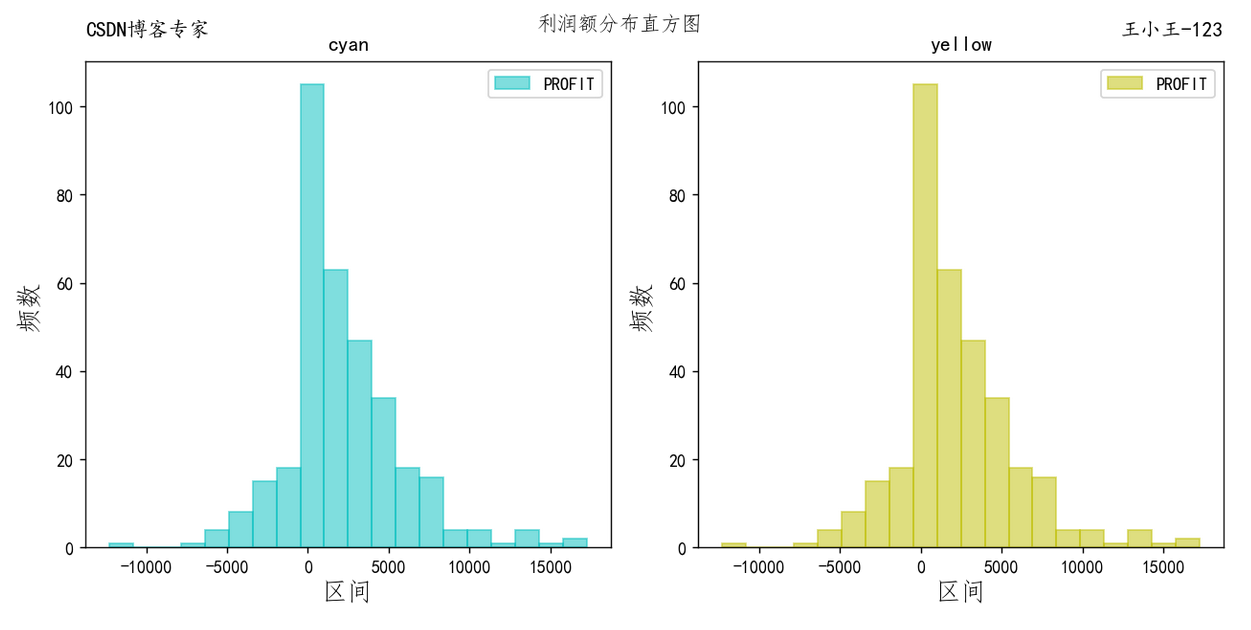
# -*- coding:utf-8 -*-
import numpy as np
import matplotlib.pyplot as plt
#概率分布直方圖
#高斯分布
#均值為0
mean = 0
#標準差為1,反應數據集中還是分散的值
sigma = 1
x=mean+sigma*np.random.randn(10000)
fig,(ax0,ax1) = plt.subplots(nrows=2,figsize=(9,6))
#第二個參數是柱子寬一些還是窄一些,越大越窄越密
ax0.hist(x,40,density=1,histtype='bar',facecolor='yellowgreen',alpha=0.75) # histtype返回一組bar的數組
##pdf概率分布圖,一萬個數落在某個區間內的數有多少個
ax0.set_title('pdf')
ax1.hist(x,20,density=1,histtype='stepfilled',facecolor='pink',alpha=0.75,cumulative=True,rwidth=0.8) # 返回的一條step線,cumulative=True數值的累積的
#cdf累計概率函數,cumulative累計。比如需要統計小于5的數的概率
ax1.set_title("cdf")
fig.subplots_adjust(hspace=0.4)
plt.show()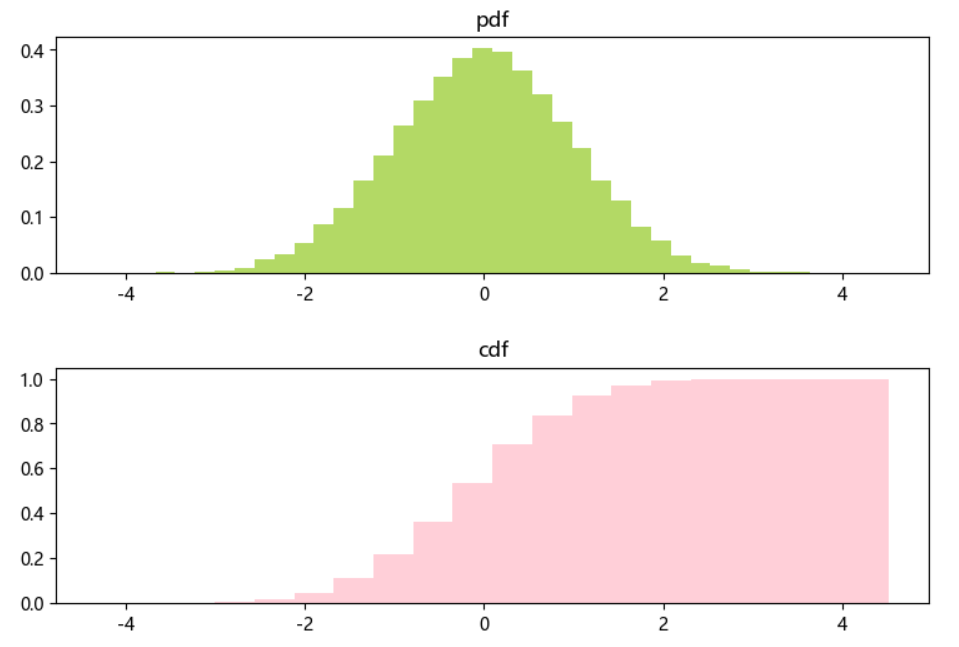
import matplotlib.mlab as mlab
import matplotlib.pyplot as plt
mpl.rcParams['font.sans-serif']=['SimHei'] #顯示中文
plt.rcParams['font.sans-serif'] = 'KaiTi' # 設置全局字體為中文 楷體
plt.rcParams['axes.unicode_minus']=False #正常顯示負號
plt.figure(figsize=(17,8),dpi=120)
import numpy as np
from scipy.stats import norm
np.random.seed(10680801)
mu=100
sigma=15
x=mu+sigma*np.random.randn(500)
num_bins=60
fig,ax=plt.subplots()
#fig,ax=plt.subplots(ncols=2)
#ax1 = ax[0]
#ax2 = ax[1]
n,bins,patches=ax.hist(x,num_bins,density=True)
y=norm.pdf(bins,mu,sigma)
ax.plot(bins,y,'--')
ax.set_xlabel('IQ')
ax.set_ylabel('概率密度')
ax.set_title(r'智商分布情況直方圖')
fig.tight_layout()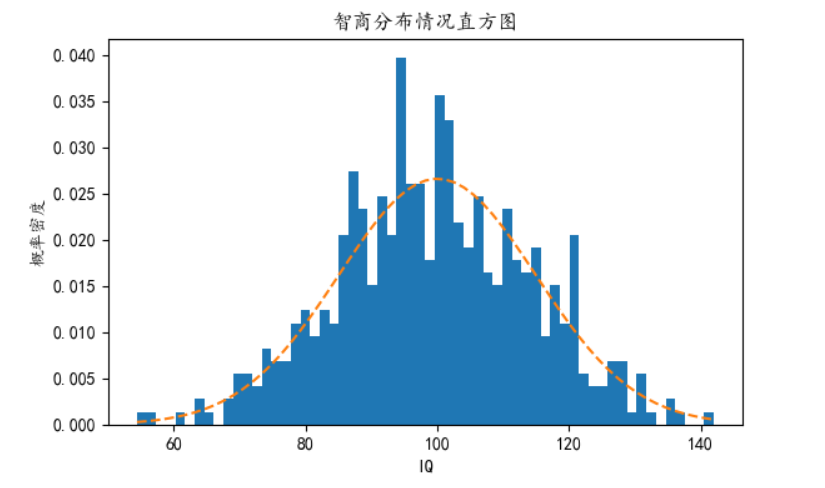
import numpy as np import pandas as pd from matplotlib import pyplot as plt crime=pd.read_csv(r"http://datasets.flowingdata.com/crimeRatesByState2005.csv") fig,ax=plt.subplots() ax.hist(crime["robbery"],bins=12,histtype="bar",alpha=0.6,label="robbery",stacked=True) ax.hist(crime["aggravated_assault"],bins=12,histtype="bar",alpha=0.6,label="aggravated_assault",stacked=True) ax.legend() ax.set_xticks(np.arange(0,721,60)) ax.set_xlim(0,720) ax.set_yticks(np.arange(0,21,4)) plt.show()
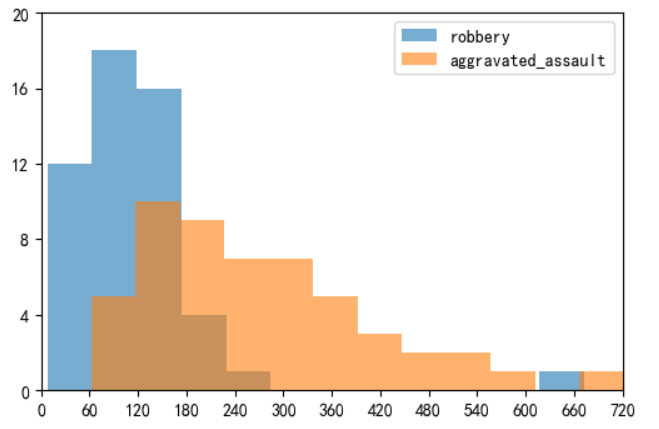
import numpy as np
import pandas as pd
from matplotlib import pyplot as plt
crime=pd.read_csv(r"http://datasets.flowingdata.com/crimeRatesByState2005.csv")
crime = crime.query("state!='United States'").query("state!='District of Columbia'")
plt.figure(figsize=(10,5),dpi=120)
nrows=2
ncols=4
n = np.arange(nrows*ncols)+1
for i in n:
ax = plt.subplot(nrows,ncols,i)
ax.hist(crime.iloc[:,i])
ax.set_title(crime.columns[i])
plt.suptitle("各種類犯罪數據的數值分布",y=1.02)
plt.tight_layout()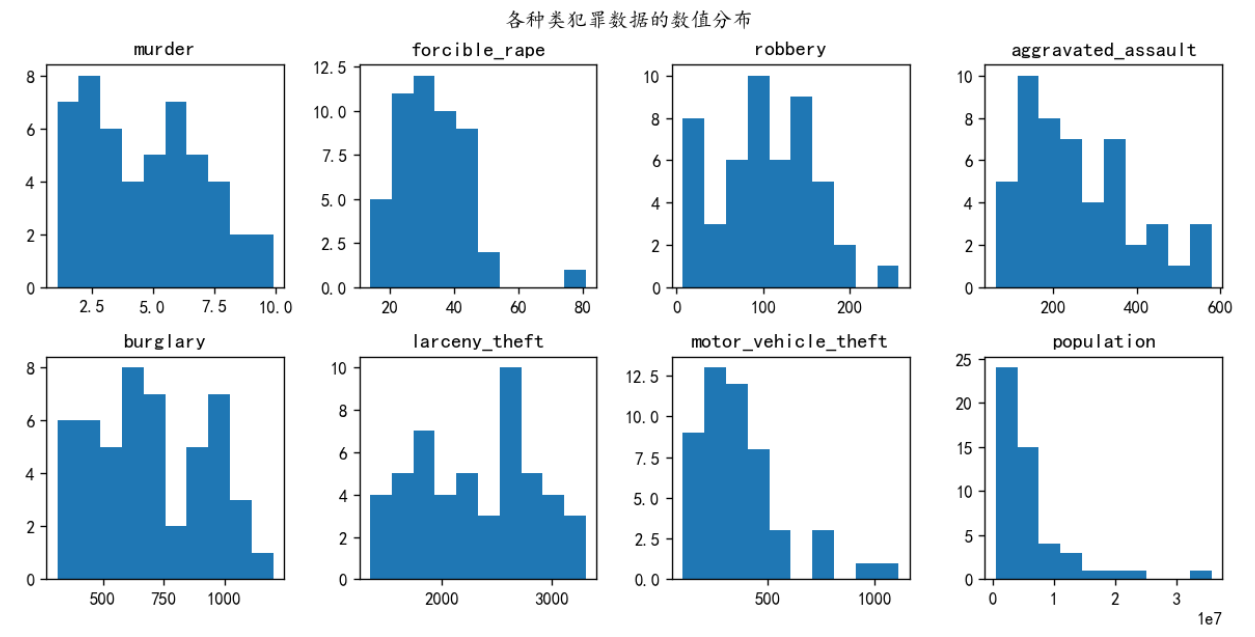
# 導入第三方庫
import pandas as pd
import matplotlib.pyplot as plt
# 設置中文
plt.rcParams['font.sans-serif'] = ['SimHei']
# 創建圖形
plt.figure(figsize=(20,8),dpi=80)
# 準備數據(讀取Titanic數據集)
titanic = pd.read_csv(r'E:\PythonData\exercise_data\train.csv')
# 檢查年齡是否有缺失
any(titanic.Age.isnull())
# 刪除含有缺失年齡的觀察
titanic.dropna(subset=['Age'], inplace=True)
# 繪圖:乘客年齡的頻數直方圖
plt.hist(titanic.Age, # 繪圖數據
bins = 20, # 指定直方圖的條形數為20個
color = 'steelblue', # 指定填充色
edgecolor = 'k', # 設置直方圖邊界顏色
label = '直方圖'
)# 為直方圖呈現標簽
# 刻度設置
plt.xticks(fontsize=15)
plt.yticks(fontsize=15)
# 添加描述信息
plt.xlabel('年齡:歲',fontsize=20)
plt.ylabel('人數:個',fontsize=20)
plt.title('乘客年齡分布',fontsize=20)
# 顯示圖形
plt.show() 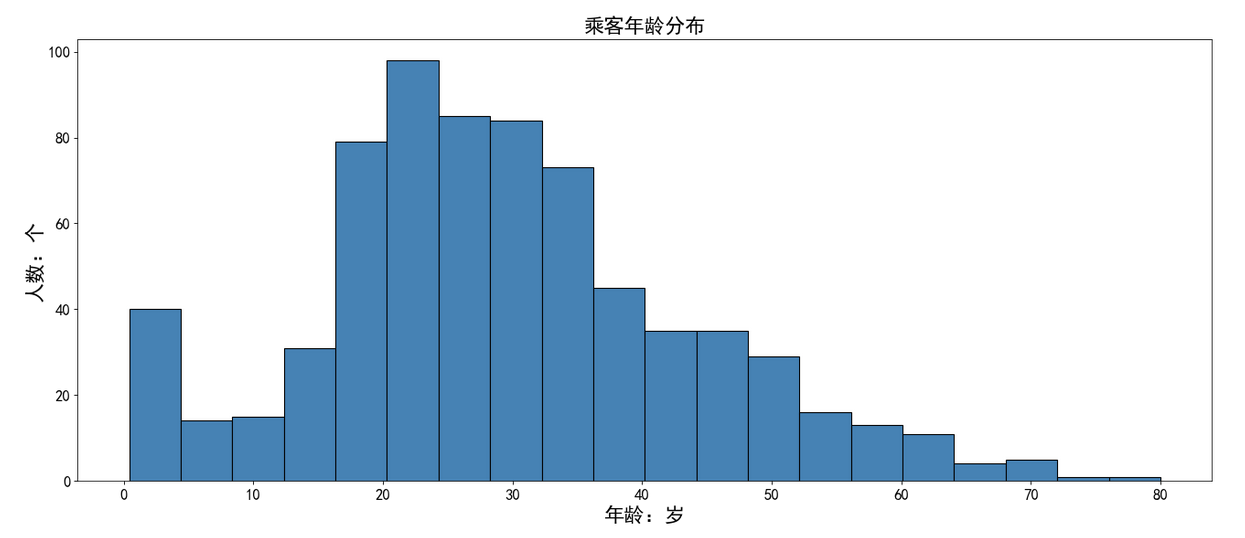
設置了組距和其他的參數
# 導入庫
import matplotlib.pyplot as plt
import numpy as np
# 設置字體
plt.rcParams['font.sans-serif'] = ['SimHei']
# 創建圖形
plt.figure(figsize=(20,8),dpi=80)
# 提取不同性別的年齡數據
age_female = titanic.Age[titanic.Sex == 'female']
age_male = titanic.Age[titanic.Sex == 'male']
# 設置直方圖的組距
bins = np.arange(titanic.Age.min(), titanic.Age.max(), 2)
# 男性乘客年齡直方圖
plt.hist(age_male, bins = bins, label = '男性',edgecolor = 'k', color = 'steelblue', alpha = 0.7)
# 女性乘客年齡直方圖
plt.hist(age_female, bins = bins, label = '女性',edgecolor = 'k', alpha = 0.6,color='r')
# 調整刻度
plt.xticks(fontsize=15)
plt.yticks(fontsize=15)
# 設置坐標軸標簽和標題
plt.title('男女乘客年齡直方圖',fontsize=20)
plt.xlabel('年齡',fontsize=20)
plt.ylabel('人數',fontsize=20)
# 去除圖形頂部邊界和右邊界的刻度
plt.tick_params(top='off', right='off')
# 顯示圖例
plt.legend(loc='best',fontsize=20)
# 顯示圖形
plt.show()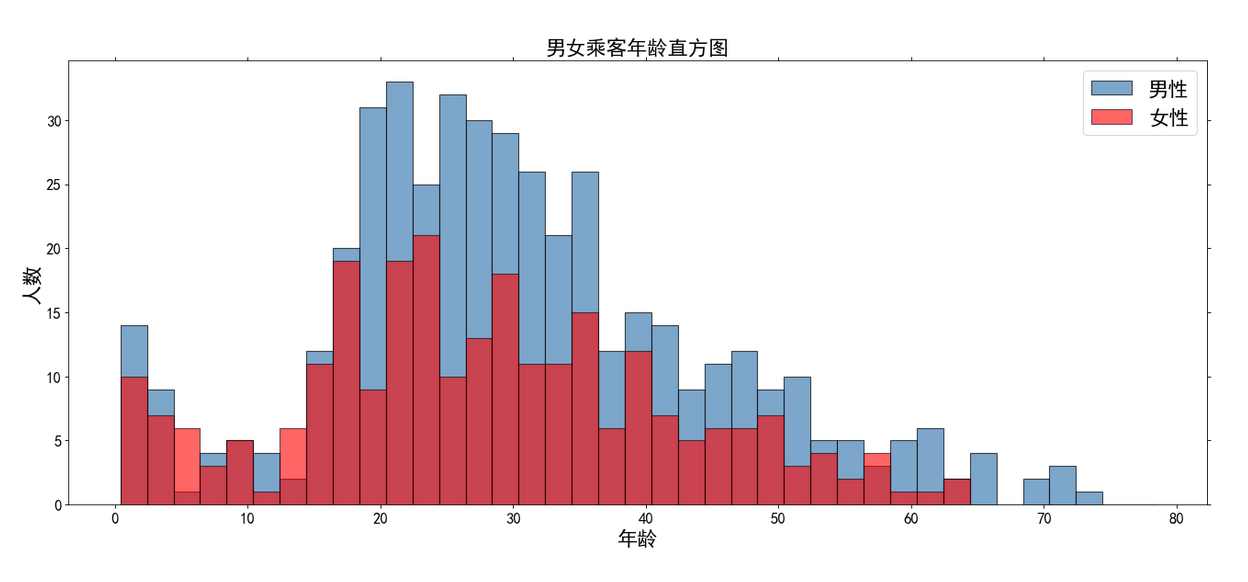
# 導入庫
import matplotlib.pyplot as plt
# 設置字體
plt.rcParams['font.sans-serif'] = ['SimHei']
# 創建圖形
plt.figure(figsize=(20,8),dpi=80)
# 準備數據
time=[131,98,125,131,124,139,131,117,128,108,135,138,131,102,107,114,119,128,121,142,127,130,124,101,110,116,117,110,128,128,115,99,136,126,
134,95,138,117,111,78,132,124,113,150,110,117,86,95,144,105,126,130,126,130,126,116,123,106,112,138,123,86,101,99,136,123,117,119,105,
137,123,128,125,104,109,134,125,127,105,120,107,129,116,108,132,103,136,118,102,120,114,105,115,132,145,119,121,112,139,125,138,109,
132,134,156,106,117,127,144,139,139,119,140,83,110,102,123,107,143,115,136,118,139,123,112,118,125,109,119,133,112,114,122,109,106,
123,116,131,127,115,118,112,135,115,146,137,116,103,144,83,123,111,110,111, 100,154,136,100,118,119,133,134,106,129,126,110,111,109,
141,120,117,106,149,122,122,110,118,127,121,114,125,126,114,140,103,130,141,117,106,114,121,114,133,137,92,121,112,146,97,137,105,98,
117,112,81,97,139,113,134,106,144,110,137,137,111,104,117,100,111,101,110,105,129,137,112,120,113,133,112,83,94,146, 133,101,131,116,
111, 84,137,115,122,106,144,109,123,116,111,111,133,150]
# 設置組距
bins=2
groups = int((max(time)-min(time))/bins)
# 繪制直方圖
plt.hist(time,groups,color='b',
edgecolor = 'k',
density = True) # 指定直方從圖的邊界色)
# 調整刻度
plt.xticks(list(range(min(time),max(time)))[::2],fontsize=15)
plt.yticks(fontsize=15)
# 添加描述信息
plt.xlabel('電影時長:分鐘',fontsize=20)
plt.ylabel('電影數量占比',fontsize=20)
# 增加網格
plt.grid(True,linestyle='--',alpha=1)
# 添加標題
plt.title('電影時長分布直方圖',fontsize=20)
plt.show()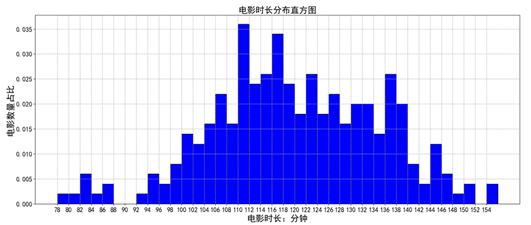
到此,關于“matplotlib繪制直方圖的基本配置是什么”的學習就結束了,希望能夠解決大家的疑惑。理論與實踐的搭配能更好的幫助大家學習,快去試試吧!若想繼續學習更多相關知識,請繼續關注億速云網站,小編會繼續努力為大家帶來更多實用的文章!
免責聲明:本站發布的內容(圖片、視頻和文字)以原創、轉載和分享為主,文章觀點不代表本網站立場,如果涉及侵權請聯系站長郵箱:is@yisu.com進行舉報,并提供相關證據,一經查實,將立刻刪除涉嫌侵權內容。